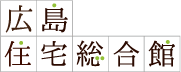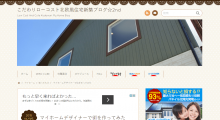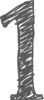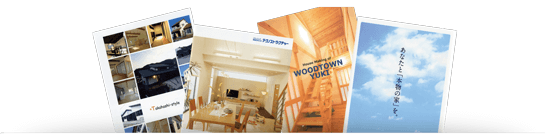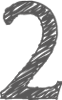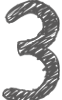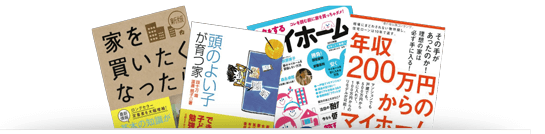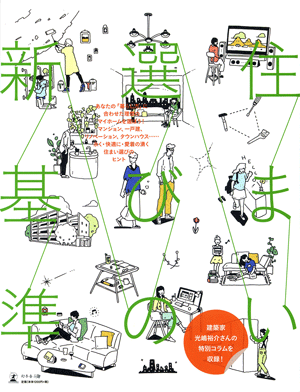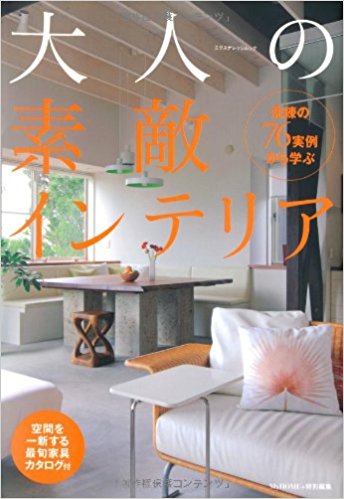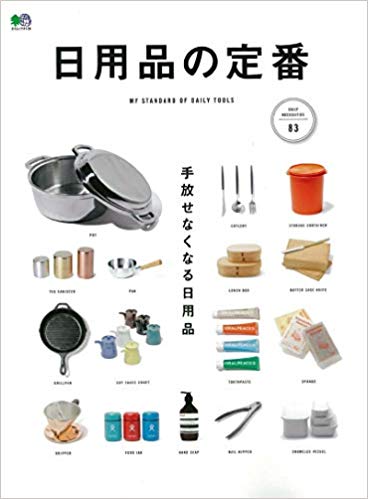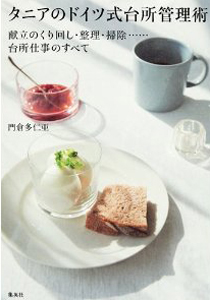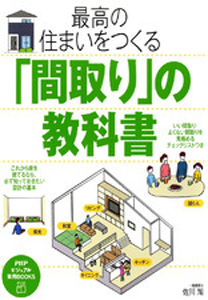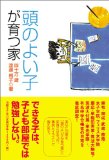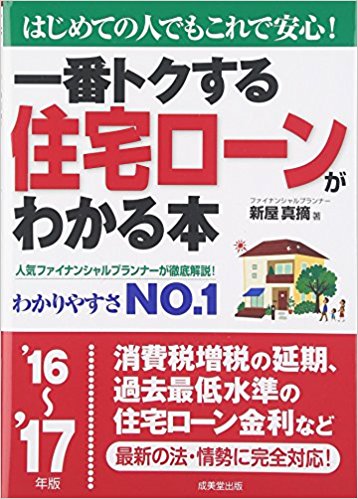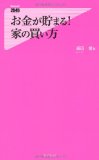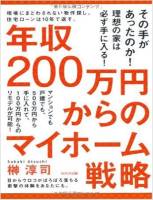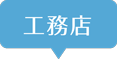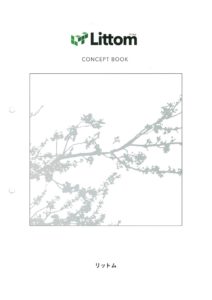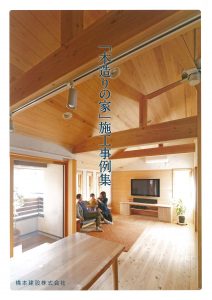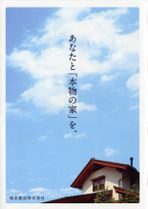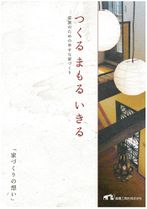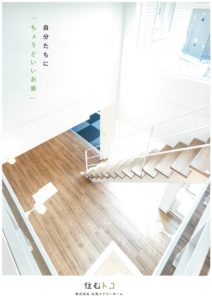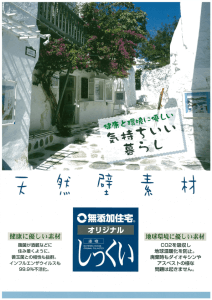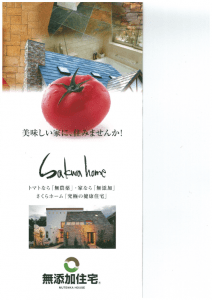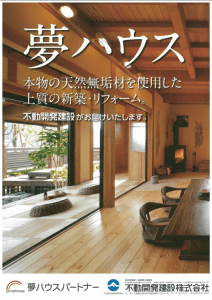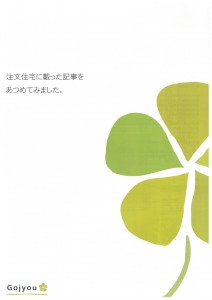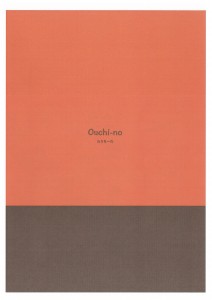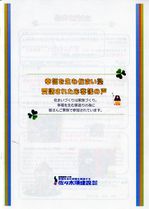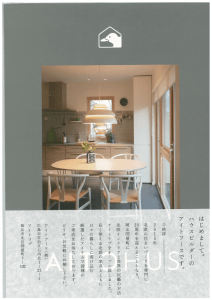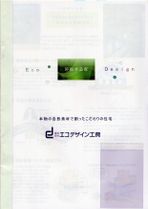いつもお世話になっているマイホームデザイナー。
遊び半分、実用性半分で家周辺のプチ街を作ってみました。
(素人ゆえ細かいところはご容赦ください)
目的は、何を隠そう、
お風呂からの眺望
です。
やっぱり、お風呂からの青い空・・・あこがれますよね~~~
隣の家の窓の位置なども確認できますし、一度やっておきたかったのです。
作った街の図面はこんな感じ。
いたってシンプルです。
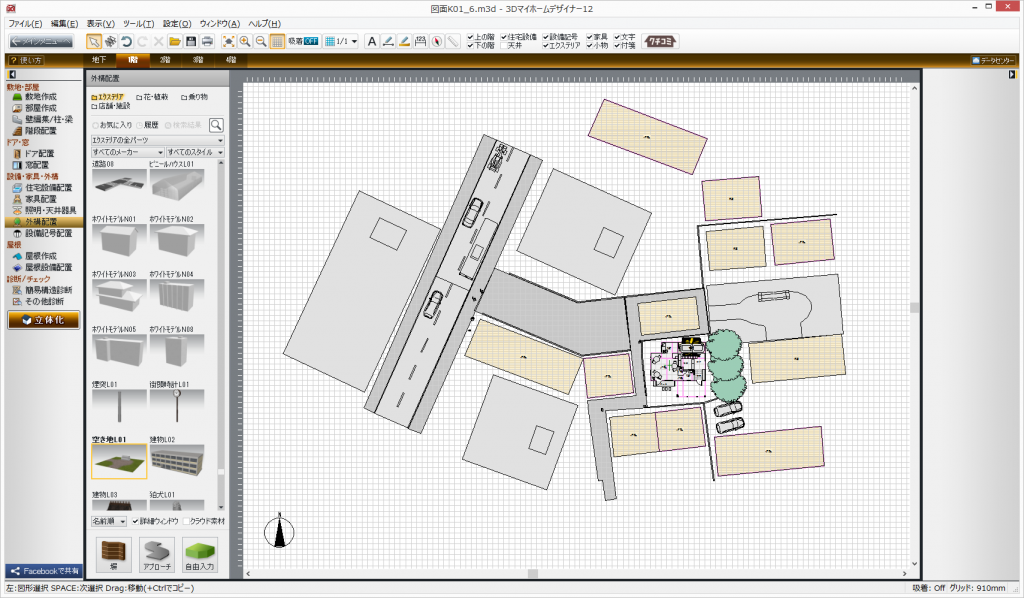
作り方はとっても簡単。
作った家の図面の回りに、
隣の家や、歩道、壁、樹木、道路、人、車、バスを配置していくだけです。
通路も、クリックとドラッグで自由に作れます。
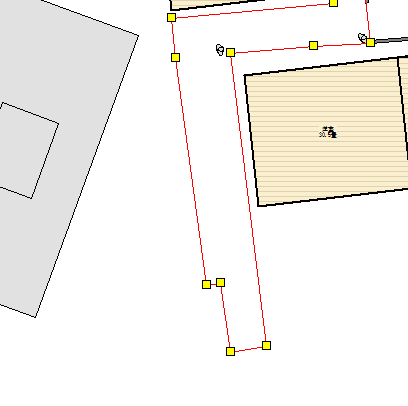
回りの建物や道路は、素材として登録されているので、
これも、ドラッグして配置するだけ。
樹木や、車、人物などたくさんの素材が用意されています。
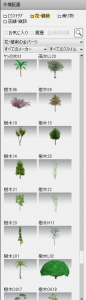
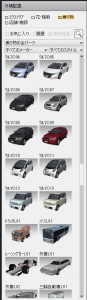
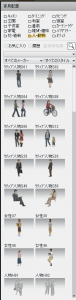
大きな建造物もあるので、配置して回転して微調整していきます。
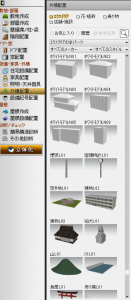

なかには、ユニークな素材も。
配置すると画面いっぱい山になって、そのままでは使えないです^^;
縮小して配置します。
・・・山の眺望をチェックする時に使うのかな?
立体化ボタンを押すとこんな感じ。
いろんな角度から街を見下ろすことができます。

こう見ると、密集してるな~~~
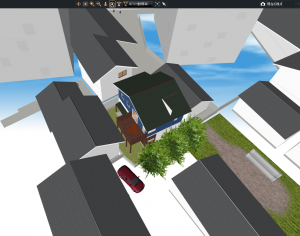
大通りからの眺めはこんな感じ。
2階がかすかに見えるだけ~^^;;
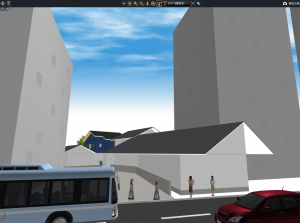
やっぱり、この機能のとても良いところは
実際の周辺の家との距離感が分かるところです。
我が家の土地は駅周辺で道が狭いです。
隣の家との距離感も自然と近くなります。
壁に囲まれてる感じだなぁ。。
アプローチからの外観もちらりとしか見えずーーー。


そして、
我が家の東面は5m級の樹木が生い茂っています。
ここまでくると、ちょっとした雑木林。
2階より高い木もあるので、東面の窓は特に注意が必要だな・・・と思っていました。

そして、マイホームデザイナーで3D化したのがこちら・・・。
東側キッチンの窓からの眺めです。

予想通り!!
緑一色でした。。借景どころではないですね。
これじゃ、朝日も入らないだろうな~。。
雑木林との距離感はこんな感じ・・・結構離さないと絶対当たる・・・。
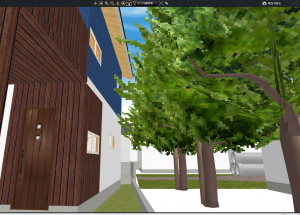
めげずに、他の部屋もチェックしていきます。。。
子供部屋から大通りのながめ。

バルコニーと隣の窓の位置関係をチェック。

ロフトから遠い山の眺望をチェック。
(さっきの山を使ってみた^^)
いやー、家々がさえぎって、てっぺんがちょこんと見えるだけ~。

そして、問題の風呂からの眺望!!
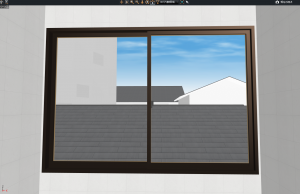
うーん、お隣の屋根~。
まぁ、2階じゃないだけましかー。
湯船に入った角度からもパチリ。
大きめの引き違い窓を上につけて、より真上の空が見えるように配置しました。
湯船からはいい感じ♪

そして、もう一つ欠かせない機能。
日当たりチェッーク!
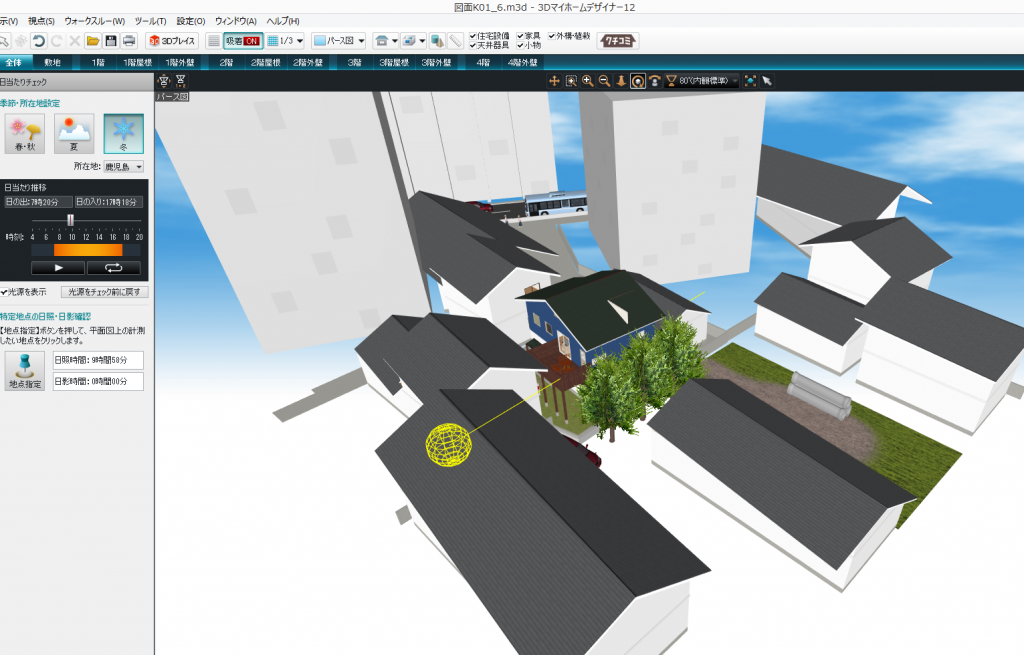
手前の黄色い●が太陽です。
季節、時間で太陽の角度や、日の出、日の入りの方角がチェックできるんですね~
これで窓の配置をしたあとにチェックしたりしています。
隣の家が近い時などは、周囲の家も作っておくと、よりリアルに再現できると思います。
ソーラーの日のあたりのチェックをするのにも使えそうですね。
こんな感じでマイホームデザイナー3Dいろんなチェックにとっても役立ちます。
使い慣れるまでは苦戦することもありますが、慣れてきたら楽しくてはまります。
我が家には、今となってはなくてはならない存在となりました。
プロが使っているソフトに比べたら甘い部分もあると思いますが、
素人レベルだったら十分な機能をもっていると思います。
別に関係者じゃないですけど、
家は大きな買い物ですから
こういうソフトで細部をチェックしつつ進めるのは
のちのち細かい後悔を減らせるという意味でも、とても良いんじゃないかな~と思います!